HOME > iPhone > iPhoneの使い方 >
本ページ内には広告が含まれます
ここではiPhoneで「Live Photos」にエフェクトを追加する方法を紹介しています。
![]() iPhoneで撮影した「Live Photos(ライブフォト)」にエフェクトを追加します。『iOS11』以降では「ループ」「バウンス」「長時間露光」のエフェクトを選択することが可能となっています。
iPhoneで撮影した「Live Photos(ライブフォト)」にエフェクトを追加します。『iOS11』以降では「ループ」「バウンス」「長時間露光」のエフェクトを選択することが可能となっています。
* 「Live Photos(ライブフォト)」は、iPhone 6s/6s Plus以降のiPhoneでサポートされています。
目次:
![]() Live Photosに追加できるエフェクトについて
Live Photosに追加できるエフェクトについて
![]() iPhoneで「Live Photos」にエフェクトを追加する
iPhoneで「Live Photos」にエフェクトを追加する
「iOS11」以降搭載のLive Photos対応iPhoneでは、下記3種類のエフェクトをLive Photosに追加することができます。追加するエフェクトは任意に変更可能となっており、いつでも通常のLive Photosに戻すことも可能です。
ループ - Live Photosを繰り返し再生します
バウンス - Live Photosを再生→逆再生を繰り返します
長時間露光 - シャッターを開いたまま撮影した際の効果を追加します
■ ループ
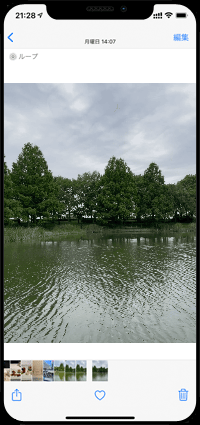
■ バウンス
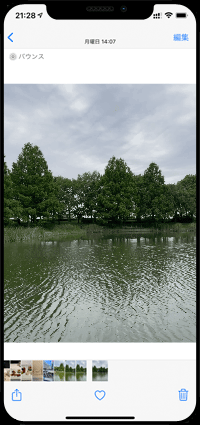
■ 長時間露光

iPhoneで撮影した「Live Photos」にエフェクトを追加します。
1. 写真アプリでエフェクトを追加したい「Live Photos」を選択する
iPhoneで「写真」アプリを起動します。「Live Photos」アルバムなどからエフェクトを追加したい「Live Photos」をタップして選択・表示します。

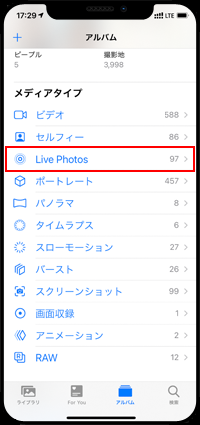

2. 選択した「Live Photos」に任意のエフェクトを追加する
選択・表示している「Live Photos」を上にスワイプすることで、追加できるエフェクトを一覧表示できます。任意のエフェクトを選択することで、エフェクトを追加できます。
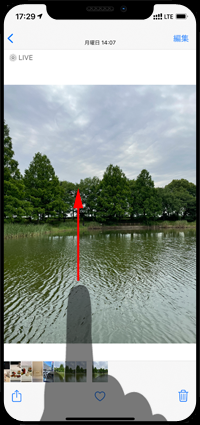
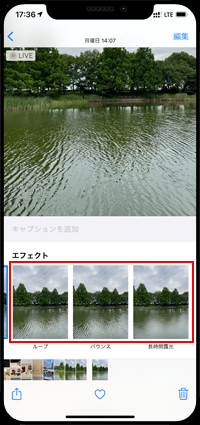
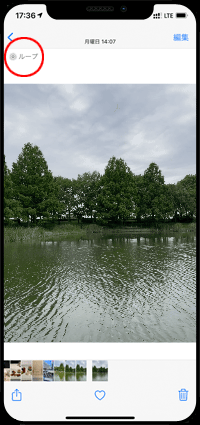
![]() 通常の「Live Photos」に戻したい場合
通常の「Live Photos」に戻したい場合
「写真」アプリからエフェクトを追加した「Live Photos」を上にスワイプし、一覧から「Live」を選択することで通常の「Live Photos」に戻すことができます。
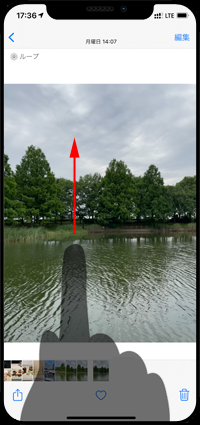
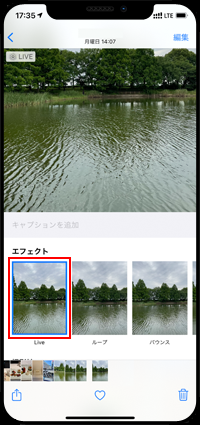

![]() 関連情報
関連情報
【Amazon】人気のiPhoneランキング
更新日時:2025/12/18 09:00
【Kindleセール】最大57%ポイント還元
更新日時:2025/12/18 21:00